创新互联Bootstrap5教程:Bootstrap5提示框
Bootstrap5 提示框
提示框是一个小小的弹窗,在鼠标移动到元素上显示,鼠标移到元素外就消失。
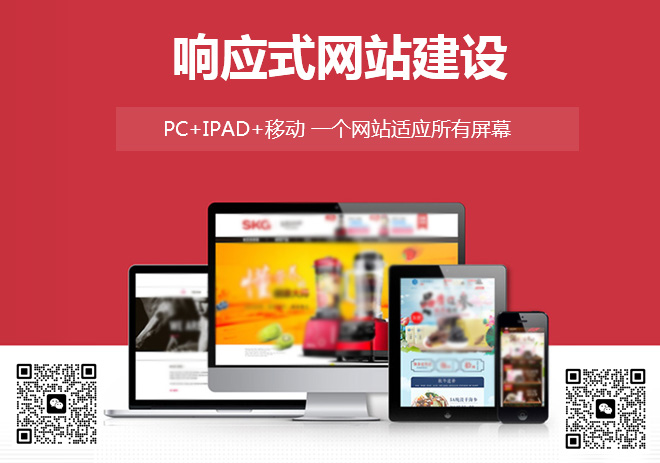
网站建设哪家好,找创新互联公司!专注于网页设计、网站建设、微信开发、小程序制作、集团企业网站建设等服务项目。为回馈新老客户创新互联还提供了古田免费建站欢迎大家使用!
如何创建提示框
通过向元素添加 data-bs-toggle="tooltip" 来来创建提示框。
title 属性的内容为提示框显示的内容:
<
button
type
=
"
button
"
class
=
"
btn btn-primary
"
data-bs-toggle
=
"
tooltip
"
title
=
"
我是提示内容!
"
>
鼠标移动到我这
button
>
注意: 提示框要写在 JavaScript 的初始化代码里: 然后在指定的元素上调用 tooltip() 方法。
以下实例可以在文档的任何地方使用提示框:
实例
var
tooltipTriggerList
=
[
]
.
slice
.
call
(
document
.
querySelectorAll
(
'
[data-bs-toggle="tooltip"]
'
)
)
var
tooltipList
=
tooltipTriggerList
.
map
(
function
(
tooltipTriggerEl
)
{
return
new
bootstrap
.
Tooltip
(
tooltipTriggerEl
)
}
)
尝试一下 »
指定提示框的位置
默认情况下提示框显示在元素上方。
可以使用 data-bs-placement 属性来设定提示框显示的方向: top, bottom, left 或 right:
实例
<
a
href
=
"
#
"
data-bs-toggle
=
"
tooltip
"
data-bs-placement
=
"
top
"
title
=
"
我是提示内容!
"
>
鼠标移动到我这
a
>
<
a
href
=
"
#
"
data-bs-toggle
=
"
tooltip
"
data-bs-placement
=
"
bottom
"
title
=
"
我是提示内容!
"
>
鼠标移动到我这
a
>
<
a
href
=
"
#
"
data-bs-toggle
=
"
tooltip
"
data-bs-placement
=
"
left
"
title
=
"
我是提示内容!
"
>
鼠标移动到我这
a
>
<
a
href
=
"
#
"
data-bs-toggle
=
"
tooltip
"
data-bs-placement
=
"
right
"
title
=
"
我是提示内容!
"
>
鼠标移动到我这
a
>
尝试一下 »
文章题目:创新互联Bootstrap5教程:Bootstrap5提示框
分享地址:http://www.gawzjz.com/qtweb/news5/194655.html
网站建设、网络推广公司-创新互联,是专注品牌与效果的网站制作,网络营销seo公司;服务项目有等
声明:本网站发布的内容(图片、视频和文字)以用户投稿、用户转载内容为主,如果涉及侵权请尽快告知,我们将会在第一时间删除。文章观点不代表本网站立场,如需处理请联系客服。电话:028-86922220;邮箱:631063699@qq.com。内容未经允许不得转载,或转载时需注明来源: 创新互联
- 崭露头角,基于Cglib实现含构造函数的类实例化策略
- win7没有快速启动选项?windows7无法创建快捷方式
- 直接访问ADO.NET语句运行
- 云服务器怎么实时备份数据库
- Java程序员面试失败的5大原因
- 创新互联Django4.0教程:Django4.0 缓存框架-视图缓存
- php如何调用json
- vmware性能?(vmsim)
- jquery怎么解析xml
- 如何修复MySQL错误-重复的键名称'key_name'
- 只会写代码,不如去种田
- win7不是正版怎么解决?我的windows7不是正版怎么办
- 阿里云域名备案流程?阿里云服务器如何申请备案服务号
- 域名查询怎么用?(域名查工具怎么用的)
- 电商网站开发为何如此重要,电商网站开发过程详解